线网络,还需要一根网线。Raspberry Pi 4 B 等型号支持无线连接,可能不需要网线。

只要不将 Raspberry Pi放在金属表面上,它就可以在没有外壳的情况下安全使用,因为金属表面可能会导电,从而导致主板短路。
参考资料
2.2 安装
Raspberry Pi 4 是一款坚固耐用的高质量计算机。但是,在操作和使用该设备时仍需小心谨慎。始终握住Raspberry Pi电路板的边缘,不要握住元件所在的平面。
此外,一定要确保电路板上的所有金属针脚都完好无损,不要弯曲,否则会给安装其他硬件带来困难,或造成短路,损坏设备。如前所述,您还应该熟悉Pi的各个组件,包括每个组件的作用。
购买Raspberry Pi 4后,如有必要可组装设备外壳。如果您使用的是 Raspberry Pi 官方外壳,首先要将外壳分成上下两部分。红色和白色。
握住红色底座,确保凸起的一端朝向左侧,而较低的一端朝向右侧。

拿起Raspberry Pi,握住它的USB 和以太网端口。将GPIO接口朝上,以30度角滑动Raspberry Pi的左侧直到到位,然后慢慢将 Raspberry Pi 的右侧放回原位。

如下图所示,拿起另一侧的部件,放在GPIO接头一侧,然后推动它,直到听到咔嗒一声到位为止:

接下来,对于Raspberry Pi 4用户,只需选择顶盖并将其放置到位以盖住设备。

最后,拿起白色盖子,使Raspberry Pi徽标位于右侧,底部凸起的小夹子与外壳顶部的孔完全对齐。然后轻轻向下推,直到听到咔哒一声。咔哒声意味着机箱已成功组装。

一般在SD卡烧录好系统后再插入。
将MicroSD卡滑入相应的插槽。它应该可以轻松滑动,没有压力。注意:大多数 SD 卡都有侧边保护装置,可帮助确定放置方向。MicroSD 应 "咔嗒 "一声插入连接器。
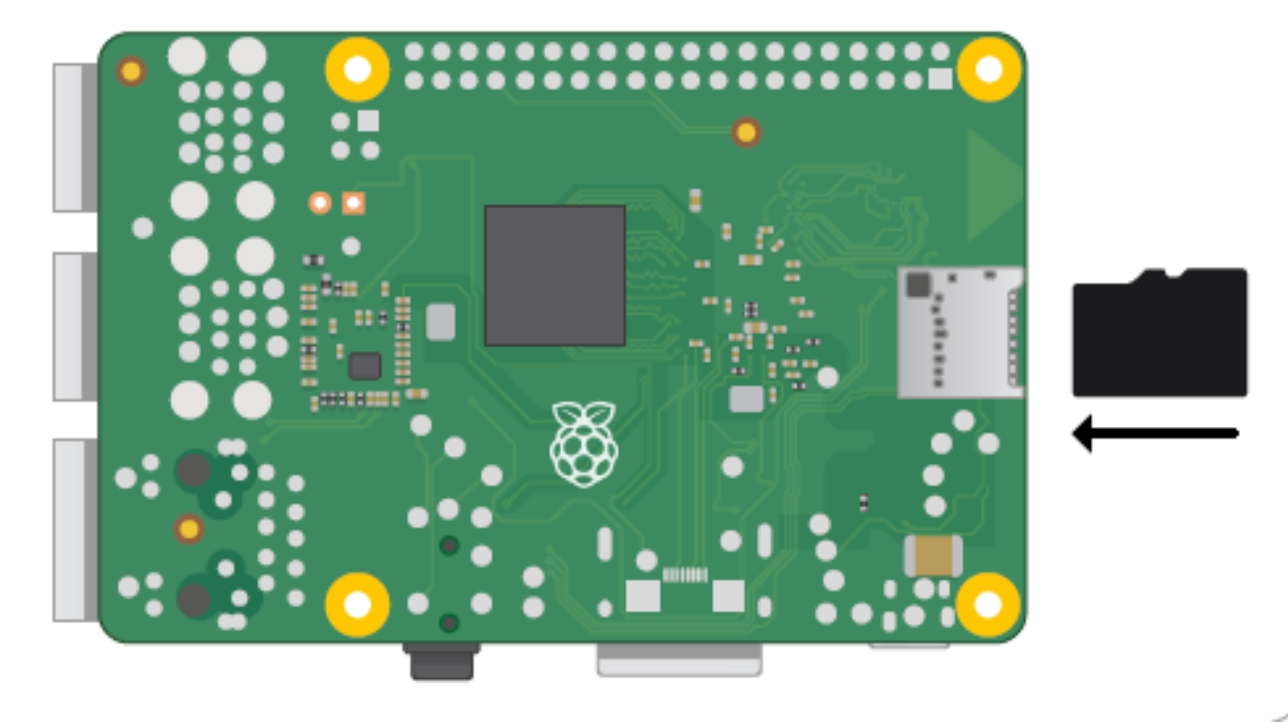

要取出 MicroSD 卡,只需握住卡的外端并轻轻拉出即可。不要强行拔出SD卡,否则可能会损坏卡或插槽。如果您使用的是旧型号的 Raspberry Pi,可能需要将其向内推,然后再轻轻拉出。


Raspberry Pi包含一个复合输出端口,用于连接模拟设备,但连接器类型取决于型号。Raspberry Pi 的第一个型号配备了一个RCA 连接器和一个标准 RCA 复合视频。
其他型号--Raspberry Pi B+ 及以后的型号--将音频输出和复合输出合并到同一个 3.5 毫米插孔插头上。这需要一种特殊的导线,音频左端在尖端,音频右端在环 1 上,接地在环 2 上,视频在套管上。这与 Zune 和苹果设备上使用的导线相同。


只有当一切准备就绪,可以安装软件时,才能连接电源。与普通电脑不同,Raspberry Pi没有电源开关。一旦连接或断开电源,它就会自动打开或关闭电源。
首先,选择微型USB电源的一端,将其连接到Raspberry Pi的电源端口,微型USB端口的狭窄部分朝下。应轻轻滑动,尽量减少压力。

最后,将 Raspberry Pi电源连接到主插座上并接通电源。Raspberry Pi将自动启动。
3 安装树莓派软件


选择“使用自定义镜像”

使用Raspberry Pi Imager可安装多种操作系统,刻录完成后插入SD卡到树莓派,上电即可使用。